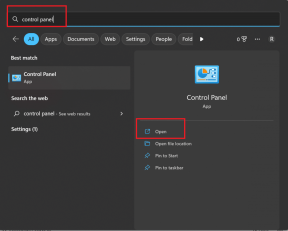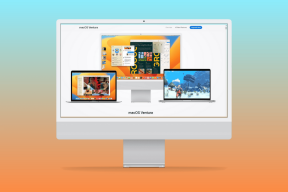Távolítsa el a kép hátterét, és törje be a szöveget az iPad oldalaiba
Vegyes Cikkek / / February 10, 2022
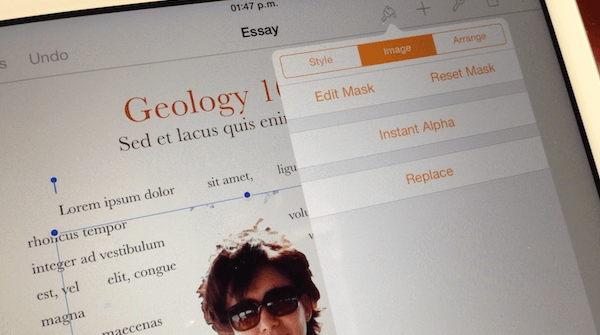
Míg a legtöbben általában a Pages-t vagy bármilyen más szövegszerkesztőt használunk főként szövegbevitelre, valójában ennél sokkal többre képesek. Ami azonban néha meglepő, az az, hogy az oldalak milyen erősek lehetnek nemcsak a Mac gépen, hanem az iPaden is. Valójában a Pages apró ügyes funkciókkal kúszik fel, amelyek sokkal többet tesznek, mint egyszerű írási eszköz.
Ebben a bejegyzésben bemutatjuk az egyik igazán hasznos funkciót, amellyel eltávolíthatod a fénykép hátterét (egy szép haladó képszerkesztési feladat).
Kész? Itt vannak a szükséges lépések.
1. lépés: A Pages dokumentum megnyitásakor érintse meg a gombot ‘+’ Jelölje be a jobb felső sarokban, és válassza ki a jobb szélső lapot a dokumentumba beillesztendő fénykép kiválasztásához. A fénykép ott lesz, ahol a kurzor található.
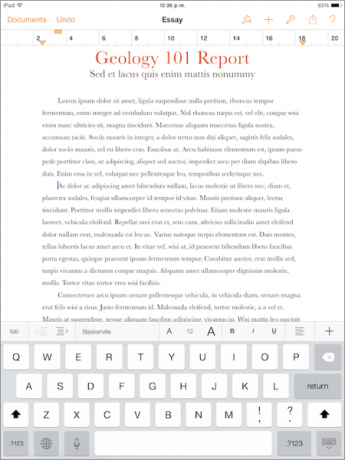
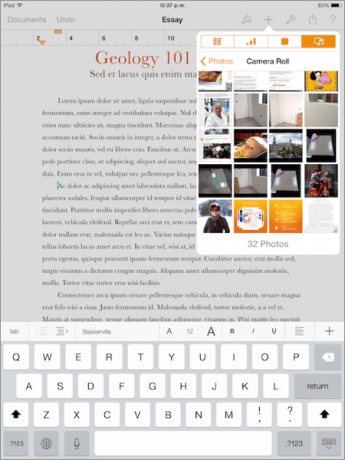

2. lépés: Most érintse meg a képet a kiválasztásához. Ezután érintse meg az ecset ikont a képernyő tetején. Ott a legördülő menüből válassza ki a Kép fület, majd érintse meg a gombot Azonnali Alfa a rendelkezésre álló lehetőségek közül.
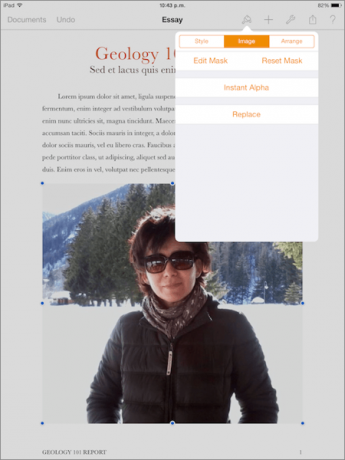
3. lépés: Miután kiválasztotta Azonnali Alfa, az alábbiakban néhány utasítást láthat, amelyek kimondják: „Húzza át a színeket az átlátszóvá tételhez”. Az utasítások követéséhez húzza az ujját a fénykép hátterének összes elemén. Ha áthúz egy szakaszon, és felemeli az ujját, a kiválasztott részek színe megváltozik. Ezek azok a részek, amelyek átlátszóvá válnak, ha végzett.
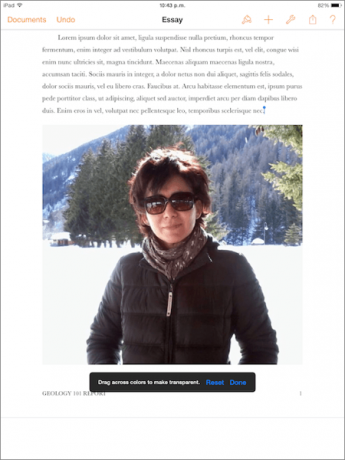
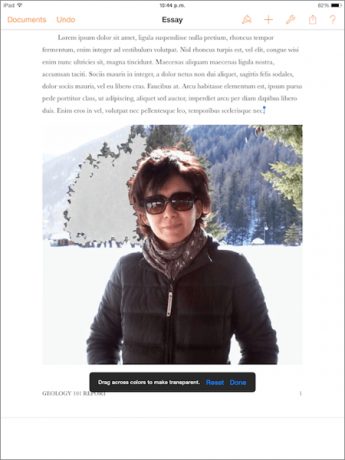
Jó tipp: Ha bármilyen hibát vét a választás során, egyszerűen nyomja meg a gombot Visszavonás gombot a képernyő bal felső sarkában az utolsó kijelölés eltávolításához. Ezen túlmenően ennek a gombnak a megérintésével és nyomva tartásával lehetőség nyílik erre is Újra az utolsó lépésed.
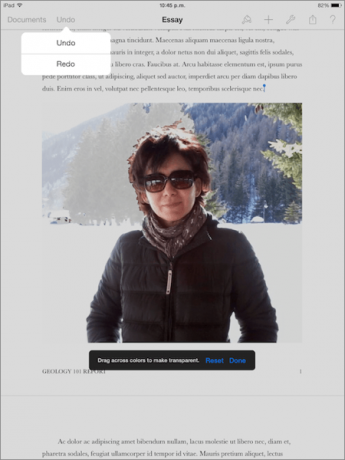
4. lépés: Ha végzett a választással, koppintson a gombra Kész és a fotó háttere szinte teljesen eltűnik. Lehet, hogy az eredmény nem lesz hibátlan, de megteszi a trükköt.

5. lépés: Most, hogy eltávolította a hátteret a fényképről, szabadon körbetekerheti a dokumentum szövegét. Ehhez válassza ki a fényképet, és érintse meg még egyszer az ecset ikont. Ott, az alatt rendezni lap kiválasztása Betakar és válassza ki a Körül választási lehetőség.
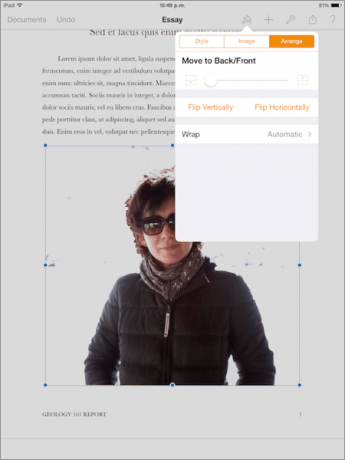
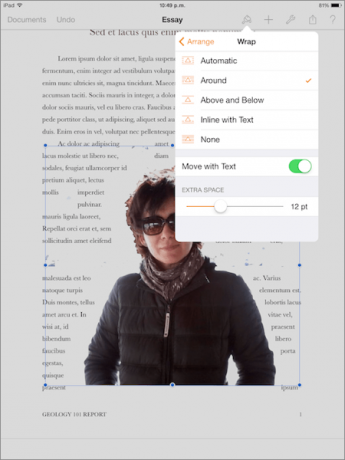

Ha ez kész, látni fogja a szöveget szépen elrendezve a fotó körül. Nagyszerű, hogy mindezt közvetlenül a Pagesben lehet megtenni. Élvezd!
Utolsó frissítés: 2022. február 03
A fenti cikk olyan társult linkeket tartalmazhat, amelyek segítenek a Guiding Tech támogatásában. Ez azonban nem befolyásolja szerkesztői integritásunkat. A tartalom elfogulatlan és hiteles marad.